Градиент цветной: Создание градиентов в Illustrator
Цветной френч градиентом с Tint Set Nano Professional
Не так давно в своем блоге я знакомила вас с системой макияжа ногтей Make Up for Nails от Nano Professional, которая используется для создания френч градиента бэби бумер на ногтях. Эта система гелей оказалась весьма популярна, поэтому производители выпустили ее продолжение: цветные тинты для выполнения френч градиента в различных цветовых вариантах. Кроме того, был выпущен еще один оттенок комуфлирующего цвета, который лучше сочетается именно с тинтами. Далее я покажу все эти материалы в работе на примере парочки дизайнов на ногтях.
Tint Set Nano Professional
В один набор Tint Set входит 3 цветных геля, а таких наборов всего выпущено два, где включены самые популярные цветовые варианты для маникюра. Тинты эти не совсем привычные пользователям гель-лаков. В отличие от гель-лаковых тинтов, которые полупрозрачные и яркие, эти скорее разбеленые, а цвета за счет этого более мягкие. Покажу подробнее каждый.
Tint 5.
Tint 5.2 – фиолетовый или цвет фуксия. Такой же плотный и пластичный, густой скульптурный материал. Легко распределяется по поверхности ногтевой пластины, не затекает на кутикулу и боковые валики, прекрасно самовыравнивается: достаточно перевернуть ноготок буквально на десять секунд перед сушкой в лампе.
Tint 5.3 – классический розовый оттенок, который будет весьма актуальным для летнего маникюра. Не сильно яркий, но и не совсем бледный, поэтому подойдет как для повседневной носки, так и для праздничного мероприятия.
Новый BB Cream 3.2 чуть светлее своего предшественника, более разбеленый, но по свойствам полностью аналогичен ему. С тинтами он сочетается лучше: градиентный переход создается просто идеальный и всего в один шаг! При этом у кутикулы он остается едва заметным.
Все флакончики имеют объем 15мл.
Из нюансов материалов:
- Постоянно убегают с торца. Это характерно для составов с выравнивающими свойствами, поэтому перед сушкой в лампе его необходимо туда «подтянуть» тонкой кистью.
- Печет в лампе. Думается, причина этого в том, что нужно наносить цвет достаточно плотным слоем, чтобы сделать градиент всего в два шага. А у Nano Professional есть для этого даже специальная лампа с термоконтролем. Время сушки, при этом, естественно, будет большим.
Цветной френч градиент
Вариант 1
А теперь посмотрим на материалы в работе. Первым предлагаю выполнить вот такой ну совсем простой и незамысловатый дизайн, который смотрится невероятно круто!
Пошаговое видео дизайна с обзором Tint Set прилагаю:
youtube.com/embed/Sd6DV714SxA» frameborder=»0″ allowfullscreen=»allowfullscreen»/>
- Подготовим ноготки к выполнению макияжа:
- Сначала необходимо отодвинуть и удалить кутикулу, подкорректировать форму ногтей пилкой.
- С помощью бафа или пилки-шлифовщика снять натуральный глянец с ногтей.
- Обезжирить ноготки специальным средством.
- Нанести Primer Nano Professional. Он быстро впитывается и высыхает за считанные секунды.
- Под дизайн первым слоем я наношу обычную базу для гель-лака, на которую затем по мокрому сажаю белые камифубуки одного размера, располагая их рядами на расстоянии 1-2 миллиметра друг от друга. По завершении поправляю ряды при необходимости и сушу.
- Далее выполняю стандартные шаги для создания цветного френч градиента с использованием тинтов и системы макияжа ногтей:
- Первым наношу цветной тинт 5.1 на две трети ногтевой пластины очень тонким слоем (полусухой кистью) втирающими движениями, чтобы хорошо перекрыл все камифубуки.

- Не просушивая, наношу второй, достаточно толстый слой цветного тинта, отжимая кисть о кончик ногтя, затем растягиваю эту каплю тонкой кистью в градиент, сводя на нет к границе первого слоя. Эту границу я также предпочитаю растушевать тонкой кистью, так как за время работы над вторым слоем материал может собраться на камифубуках, что будет заметно под камуфляжным цветом. Сушу в лампе 30 секунд.
- Наношу BB Cream также тонким слоем от кутикулы примерно на те же две трети, у стыка растушевываю и сушу.
- Следующей выкладываю каплю камуфляжа у кутикулы, кончиком кисти направляю ее к центру. Затем тонкой кистью растягиваю материал к боковым валикам, под кутикулу и к стыку с цветным тинтом. Переворачиваю ноготок на 10 секунд для самовыравнивания, после чего отправляю в лампу на одну минуту.
- После просушки при необходимости выполняется опил для выравнивания ноготка до идеального состояния.
- Осталось перекрыть дизайн топом Finish Nano Professional.
- Первым наношу цветной тинт 5.1 на две трети ногтевой пластины очень тонким слоем (полусухой кистью) втирающими движениями, чтобы хорошо перекрыл все камифубуки.
На ногтях без дизайна выполняется все точно так же, кроме шага с базой и выкладкой камифубук.
Вариант 2
Второй вариант дизайна покажу с использованием двух других цветов тинта – фиолетового и розового. Здесь на всех ногтях будет френч градиент, а на безымянном омбре из этих двух оттенков. Изюминкой дизайна будет радужная втирка, которая весьма актуальна для летнего маникюра и не теряет своей популярности уже долгое время.
Выполнение этого дизайна вы можете посмотреть в том же видео выше. Собственно, по ходу он мало чем отличается от предыдущего. Цветной тинт на верхней части наносится по тому же принципу, что и камуфляж на остальных ноготках.
Для выполнения втирки я сначала снимаю липкий слой с только просушенного градиента. Большинство пигментов хорошо втираются на этом шаге (у меня втирка от In’Garden). Если ваш не подошел для этого, можете попробовать втереть его на финиш без липкости.
Запечатывается пигмент двумя слоями топа. Подробнее о нюансах работы со втиркой я писала здесь. Можно дополнить такой дизайн стразами, но иногда и такого минималистичного блеска будет достаточно!
От первого набора Make Up for Nails у меня остались только положительные впечатления, а с помощью Tint Set можно сделать дизайн в таком стиле еще более разнообразным, интересным и ярким!
Спасибо nano-prof. ru за возможность попробовать материалы!
ru за возможность попробовать материалы!
Цветовой градиент — HiSoUR История культуры
В компьютерной графике градиент цвета (иногда называемый цветовой рампой или прогрессией цвета) определяет диапазон зависимых от позиции цветов, обычно используемых для заполнения региона. Например, многие оконные менеджеры позволяют указать фон экрана в качестве градиента. Цвета, создаваемые градиентом, постоянно изменяются с положением, обеспечивая плавные цветовые переходы.
Осевые градиенты
Осевой градиент цвета (иногда также называемый линейным градиентом цвета) определяется двумя точками и цветом в каждой точке. Цвета вдоль линии через эти точки вычисляются с использованием линейной интерполяции, а затем расширены перпендикулярно этой линии. В системах цифровых изображений цвета обычно интерполируются в цветовом пространстве RGB, часто используя гамма-сжатые значения цвета RGB, в отличие от линейных. CSS и SVG поддерживают линейные градиенты.
Радиальные градиенты
Радиальный градиент цвета
Радиальный градиент задается как круг, который имеет один цвет на краю, а другой — в центре. Цвета рассчитываются линейной интерполяцией, основанной на расстоянии от центра. Это можно использовать для аппроксимации диффузного отражения света от точечного источника сферой. Оба CSS и SVG поддерживают радиальные градиенты.
Цвета рассчитываются линейной интерполяцией, основанной на расстоянии от центра. Это можно использовать для аппроксимации диффузного отражения света от точечного источника сферой. Оба CSS и SVG поддерживают радиальные градиенты.
Другие формы
В некоторых специализированных случаях уместно захватить цветовой градиент, который принимает два из трех цветов в радиусе многоугольника или другой формы и не забывает аспект другого цвета, предпочтительно четвертый, вовнутрь радиуса или такой градиент может быть удален путем объединения нескольких цветовых градиентов с прямым скелетом многоугольника, используемого для определения границ между парами осевых градиентов.
В векторной графике могут использоваться многоугольные сетки, например, градиентные сетки, поддерживаемые Adobe Illustrator.
Поделиться ссылкой:
- Нажмите, чтобы поделиться на Twitter (Открывается в новом окне)
- Нажмите здесь, чтобы поделиться контентом на Facebook. (Открывается в новом окне)
- Нажмите, чтобы поделиться записями на Pinterest (Открывается в новом окне)
- Нажмите, чтобы поделиться записями на Tumblr (Открывается в новом окне)
- Нажмите, чтобы поделиться на LinkedIn (Открывается в новом окне)
- Нажмите, чтобы поделиться в WhatsApp (Открывается в новом окне)
- Нажмите, чтобы поделиться в Skype (Открывается в новом окне)
- Нажмите, чтобы поделиться в Telegram (Открывается в новом окне)
- Нажмите, чтобы поделиться на Reddit (Открывается в новом окне)
- Нажмите, чтобы поделиться записями на Pocket (Открывается в новом окне)
Color Grad (Градиентный цвет).
 Photoshop. Лучшие фильтры
Photoshop. Лучшие фильтрыЧитайте также
Линейный градиентный цвет
Линейный градиентный цвет В линейном градиентном цвете (или просто линейном градиенте) один простой цвет плавно переходит в другой при движении по прямой линии. Пример такого цвета — окраска заголовка окна в Windows 2000 и более поздних версиях Windows при выборе классической
Радиальный градиентный цвет
Радиальный градиентный цвет Радиальный градиентный цвет (радиальный градиент) описывается двумя вложенными друг в друга окружностями. «Распространяется» он из внутренней окружности по направлению к внешней во все стороны. Ключевые точки такого градиента расставлены
Линейный градиентный цвет
Линейный градиентный цвет
В линейном градиентном цвете (или просто линейном градиенте) один простой цвет плавно переходит в другой при движении по прямой линии. Пример такого цвета — окраска заголовка окна в Windows 2000 и более поздних версиях Windows при выборе классической
Пример такого цвета — окраска заголовка окна в Windows 2000 и более поздних версиях Windows при выборе классической
Радиальный градиентный цвет
Радиальный градиентный цвет Радиальный градиентный цвет (радиальный градиент) описывается двумя вложенными друг в друга окружностями. «Распространяется» он из внутренней окружности по направлению к внешней во все стороны. Ключевые точки такого градиента расставлены
ND Grad (Без обозначения градиента)
ND Grad (Без обозначения градиента) Затеняет только определенную часть изображения, не затрагивая при этом цветовой баланс. Фильтр ND Grad (Без обозначения градиента) можно использовать в тех случаях, когда, например, требуется подчеркнуть отличие между землей и небом
Color Correct (Коррекция света)
Color Correct (Коррекция света)
Используя данный модуль, можно работать с цветами изображения. При помощи многочисленных ползунков, можно контролировать наличие на фотографии определенных оттенков цвета (красного, зеленого, синего), управлять теплотой оттенков и основными
При помощи многочисленных ползунков, можно контролировать наличие на фотографии определенных оттенков цвета (красного, зеленого, синего), управлять теплотой оттенков и основными
Grad (Градиент)
Grad (Градиент) Окрашивает выбранную область изображения в оттенок любого цвета и создает градиентный переход между этим оттенком и цветом. Направление перехода и его размер можно устанавливать в настройках эффекта. Фильтр Grad (Градиент) особенно хорошо подходит для
nik Color Efex
nik Color Efex Если вам часто приходится редактировать фотографии в Adobe Photoshop, вы наверняка знаете, сколько инструментов приходится использовать для достижения желаемого результата. Чтобы подкорректировать яркость, изменить оттенки цветов и исправить резкость фотографии,
nik Color Efex Pro 2.
 0 Selective
0 Selectivenik Color Efex Pro 2.0 Selective Для упрощения работы с фильтрами nik Color Efex Pro в состав плагина также входит специальная панель nik Color Efex Pro 2.0 Selective (рис. 5.1). Она позволяет применять фильтры не ко всему изображению, а только к выбранному участку. Для вызова этой панели выполните команду File ?
Color Cast & Color Balance (Оттенки цвета и цветовой баланс)
Color Cast & Color Balance (Оттенки цвета и цветовой баланс) Наконец мы дошли до завершающего режима коррекции изображения плагина Dfine. Как понятно из названия данного режима, он дает возможность улучшать и изменять цветовую гамму фотографии, управляя балансом цветов,
Wavy Color (Волнообразный цвет)
Wavy Color (Волнообразный цвет)
Последний фильтр из набора Creative Pack – Wavy Color (Волнообразный цвет) – служит для создания на изображении градиентных переходов цветов и окрашивания рисунка в другие тона (рис. 7.7). Рис. 7.7. Исходное изображение (слева) и пример использования фильтра
7.7). Рис. 7.7. Исходное изображение (слева) и пример использования фильтра
Панель Color (Цвет)
Панель Color (Цвет) При помощи панели Color (Цвет) (рис. 4.6) мы можем узнать, подкорректировать и непосредственно задать RGB-значение выбранного вами цвета. Как видите, здесь значение каждого канала выражается не только цифрой, но и ползунком, так что достаточно просто увеличить
Solid Color (Монотонный цвет)
Solid Color (Монотонный цвет) Solid Color (Монотонный цвет) позволяет осуществить заливку изображения монотонным цветом при помощи создания отдельного заполняющего слоя. Выберите данный пункт, и у вас появится окно предварительной настройки создаваемого заполняющего слоя
Selective Color (Избранный цвет)
Selective Color (Избранный цвет)
Selective Color (Избранный цвет) – корректирующий слой, позволяющий изменять оттенок не всего изображения, а только определенных его цветов. Откройте фотографию с множеством самых разнообразных цветов, затем в группе New Adjustment Layer (Новый корректирующий
Откройте фотографию с множеством самых разнообразных цветов, затем в группе New Adjustment Layer (Новый корректирующий
Класс Color
Класс Color При создании перьев или кистей применялся класс Color. Он позволяет задавать цвет либо с помощью предопределенного названия, либо указывая составные части цвета в модели RGB. Например, для создания красного цвета можно использовать код, приведенный в листинге
9.4. Color Replacement (Замена цвета)
9.4. Color Replacement (Замена цвета) Инструмент Color Replacement (Замена цвета) предназначен для устранения небольших цветовых дефектов (например, эффекта «красных глаз»).Первые два параметра (выбор кисти, в виде которой будет использоваться активный инструмент, а также режимы смешения)
Что такое цветовой градиент?
Цветовой градиент — это тип изображения, который тонким образом отображает переход от одного цвета к другому. В простейшей форме этот тип градиента начинается с одного цвета на одном конце линии и другого цвета на другом конце этой линии. От одного конца до другого цвета прогрессируют и переходят друг в друга, это называется линейным градиентом или прогрессией. Цветовой градиент также может быть создан другими способами, такими как круговой градиент, который изменяет цвет изнутри круга в направлении наружу, и также можно использовать более двух цветов.
В простейшей форме этот тип градиента начинается с одного цвета на одном конце линии и другого цвета на другом конце этой линии. От одного конца до другого цвета прогрессируют и переходят друг в друга, это называется линейным градиентом или прогрессией. Цветовой градиент также может быть создан другими способами, такими как круговой градиент, который изменяет цвет изнутри круга в направлении наружу, и также можно использовать более двух цветов.
В общем, градиент относится к переходу между одной вещью и другой, часто изображаемой в визуальной форме шествием от белого к черному через серию оттенков серого. Цветовой градиент, однако, использует два разных цвета и изображает переход между ними. Вместо того, чтобы просто демонстрировать тона одного цвета, такие как переход от темно-синего к светло-синему, этот тип градиента вместо этого изображает изменение, включающее два различных цвета. Цветовой градиент может иметь средний тон синего и средний тон красного в качестве двух цветов, которые сменяются друг с другом через различные тона, которые становятся фиолетовыми между ними.
Существуют различные способы создания и отображения цветового градиента, хотя линейный градиент может быть самым простым и наиболее распространенным. Это часто оформляется как линия цветов, хотя эту линию можно расширить, чтобы она стала прямоугольником со сплошными цветами от одного конца до другого. На одном конце линии или поля находится один цвет, а на другом конце — другой цвет. Вдоль линии между этими двумя концами создается градиент цвета, который отображает переход между ними.
Цветовой градиент также может быть создан с использованием различных форм, таких как круговой градиент. В этом типе изображения круг может быть изображен с одним цветом в его середине и другим цветом на его внешнем крае. Между этой центральной точкой и внешней частью создается градиент для перехода между этими двумя цветами. Это эффективно создает серию цветных колец, которые плавно переходят от одного к другому.
Также могут быть созданы более сложные градиенты, которые имеют более двух цветов. Например, градиент цвета может быть сделан линейным способом, который имеет один цвет на каждом конце и третий цвет в середине. Это часто происходит естественно в двухцветных градиентах, но третий средний цвет может быть чем-то совершенно другим. Например, если выбрать красный, зеленый и синий, то сначала будет градиент от красного к зеленому, а затем от зеленого к синему.
Например, градиент цвета может быть сделан линейным способом, который имеет один цвет на каждом конце и третий цвет в середине. Это часто происходит естественно в двухцветных градиентах, но третий средний цвет может быть чем-то совершенно другим. Например, если выбрать красный, зеленый и синий, то сначала будет градиент от красного к зеленому, а затем от зеленого к синему.
ДРУГИЕ ЯЗЫКИ
Градиентная заливка в программе AliveColors
Инструмент Градиент предназначен для создания плавно изменяющегося наложения из нескольких цветов. Может быть использован на растровых и векторных слоях, а также на слое Текст по контуру.
Примечание. Инструмент Градиент доступен только для лицензий Home и Pro.
Настройки инструмента показываются на Панели опций или при нажатии иконки инструмента слева на панели, а также клавишей F5. Настройки конкретной точки градиента вызываются щелчком правой кнопки мыши по этой точке. Чтобы изменить значение параметра, следует ввести числовое значение в поле ввода данного параметра либо переместить бегунок.
Настройки конкретной точки градиента вызываются щелчком правой кнопки мыши по этой точке. Чтобы изменить значение параметра, следует ввести числовое значение в поле ввода данного параметра либо переместить бегунок.
Выбрать вид градиента из выпадающего списка:
Кнопка Обратить . При нажатии кнопки порядок цветов градиента изменится на противоположный, при повторном нажатии вернется прямой порядок цветов.
Прямой порядок цветов градиента Обратный порядок цветов градиентаРежим наложения. Определяет способ смешивания пикселов градиента с пикселами обрабатываемого слоя. В программе предусмотрено 24 режима наложения. Ознакомиться с ними подробнее можно здесь.
Умножение Перекрытие
Непрозрачность (0-100). Проницаемость градиента по отношению к цветам фона. Параметр задаёт общую непрозрачность градиента: чем меньше его значение, тем бледнее цвет градиента и сильнее взаимодействие с цветами фона.
Проницаемость градиента по отношению к цветам фона. Параметр задаёт общую непрозрачность градиента: чем меньше его значение, тем бледнее цвет градиента и сильнее взаимодействие с цветами фона.
Сглаживание (0-100) Параметр сглаживает переходы между отдельными цветами и оттенками цветов, делая градиент более гладким. При уменьшении параметра переходы между цветами становятся более заметными.
Сглаживание = 0 Сглаживание = 100Чек-бокс Дизеринг. При активации чек-бокса градиент сглаживается, уменьшается количество полос.
Чек-бокс неактивен Чек-бокс активен
После проведения градиента можно его отредактировать, используя параметры на Панели опций. С помощью градиентной полосы можно увеличить количество цветов градиента, а также изменить цвет и прозрачность цветовых составляющих градиента.
С помощью градиентной полосы можно увеличить количество цветов градиента, а также изменить цвет и прозрачность цветовых составляющих градиента.
Цвета к градиенту добавляются также щелчком левой кнопки мыши по прямой градиента в Окне изображения. Удалить цветовую точку из градиента можно сдвинув ее с прямой в сторону и отпустив кнопку мыши.
Настройка цвета, прозрачности и положения точек градиента производится с помощью меню, вызываемом щелчком правой кнопкой мыши по точке.
Используя спектральное поле, можно задать цвет в точке. Цвет также можно задать с помощью диалога выбора цвета, который вызывается щелчком мыши по цветовому квадрату.
Чек-бокс Цвет показывает будет ли в данной точке отображаться цвет выбранный в квадрате справа. Меньшие квадраты отображают последние пять цветов, использованных при создании градиента. Если чек-бок неактивен, то цвет в данной точке будет определен в зависимости от соседних точек и не может быть изменен.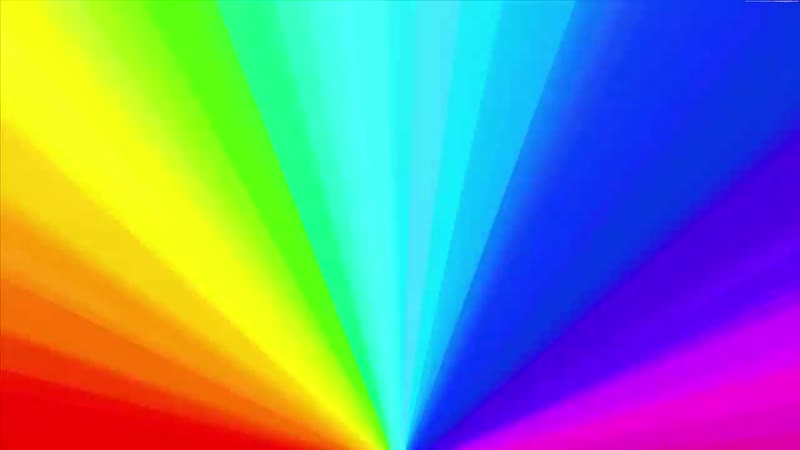
Параметр Непрозрачность (0-100) задает степень просвечиваемости градиента в данной точке. При значении Непрозрачности меньше максимального проницаемость градиента будет плавно изменяться от точке к точке. При неактивном чек-боксе прозрачность градиента в точке не может быть изменена и зависит от общей непрозрачности градиента и непрозрачности соседних точек.
С помощью параметра Позиция (0-100) можно задать точное местоположение для каждой точки градиента.
Примечание. Для крайних точек градиента чек-боксы Цвет и Непрозрачность всегда активны, а параметр Позиция нельзя изменить.
Созданный градиент можно сохранить, чтобы использовать в дальнейшем. Список всех градиентов программы можно вызвать нажатием иконки инструмента на Панели опций.
Чтобы задать имя для нового градиента или переименовать выбранный, необходимо ввести новое имя в поле внизу списка.
При нажатии кнопки созданный градиент будет добавлен в список новой строчкой.
Для удаления выбранного градиента из списка используется кнопка .
При нажатии кнопки все градиенты будут сохранены на жестком диске в один файл с расширением .gradlib. Чтобы загрузить библиотеку градиентов с диска, нажать кнопку .
Чтобы применить градиент к изображению, необходимо кликнуть в любом месте изображения или выбрать другой инструмент.
Использование градиентов CSS — CSS: каскадные таблицы стилей
Градиенты CSS представлены типом данных , специальным типом , состоящим из прогрессивного перехода между двумя или более цветами. Вы можете выбрать один из трех типов градиентов: linear (созданный с помощью функции linear-gradient() ), радиальный (созданный с помощью функции radial-gradient() ) и conic (созданный с помощью функция conic-gradient() ). Вы также можете создавать повторяющиеся градиенты с помощью функций
Вы также можете создавать повторяющиеся градиенты с помощью функций Repeating-Linear-Gradient() , Repeating-Radial-Gradient() и Repeating-conic-gradient() .
Градиенты можно использовать везде, где вы бы использовали , например, на заднем плане. Поскольку градиенты генерируются динамически, они могут свести на нет необходимость в файлах растровых изображений, которые традиционно использовались для достижения подобных эффектов. Кроме того, поскольку градиенты генерируются браузером, при увеличении они выглядят лучше, чем растровые изображения, и их размер можно изменять на лету.
Мы начнем с линейных градиентов, затем представим функции, которые поддерживаются во всех типах градиентов, используя линейные градиенты в качестве примера, затем перейдем к радиальным, коническим и повторяющимся градиентам
Линейный градиент создает полосу цветов, которые прогрессируют в прямая линия.
Базовый линейный градиент
Чтобы создать базовый тип градиента, все, что вам нужно, это указать два цвета. Они называются цветовыми стопами . У вас должно быть как минимум два, но вы можете иметь столько, сколько хотите.
Они называются цветовыми стопами . У вас должно быть как минимум два, но вы можете иметь столько, сколько хотите.
<дел>
раздел {
ширина: 120 пикселей;
высота: 120 пикселей;
}
.просто-линейный {
фон: линейный градиент (синий, розовый);
}
Изменение направления
По умолчанию линейные градиенты выполняются сверху вниз. Вы можете изменить их вращение, указав направление.
<дел>
раздел {
ширина: 120 пикселей;
высота: 120 пикселей;
}
.горизонтальный градиент {
фон: линейный градиент (вправо, синий, розовый);
}
Диагональные градиенты
Вы даже можете сделать градиент диагональным, из угла в угол.
<дел>
раздел {
ширина: 200 пикселей;
высота: 100 пикселей;
}
.диагональный градиент {
фон: линейный градиент (внизу справа, синий, розовый);
}
Использование углов
Если вы хотите больше контролировать его направление, вы можете задать градиенту определенный угол.
<дел>
раздел {
ширина: 120 пикселей;
высота: 120 пикселей;
}
.угловой-градиент {
фон: линейный градиент (70 градусов, синий, розовый);
}
При использовании угла 0 градусов создает вертикальный градиент снизу вверх, 90 градусов создает горизонтальный градиент слева направо и так далее по часовой стрелке. Отрицательные углы идут против часовой стрелки.
Все типы градиентов CSS представляют собой диапазон цветов, зависящих от положения.Цвета, создаваемые градиентами CSS, могут постоянно меняться в зависимости от положения, создавая плавные цветовые переходы. Также можно создавать полосы сплошных цветов и резкие переходы между двумя цветами. Для всех функций градиента действуют следующие условия:
Использование более двух цветов
Вам не обязательно ограничиваться двумя цветами — вы можете использовать столько цветов, сколько захотите! По умолчанию цвета равномерно распределены по градиенту.
<дел>
раздел {
ширина: 120 пикселей;
высота: 120 пикселей;
}
.автоматический линейный градиент {
фон: линейно-градиентный (красный, желтый, синий, оранжевый);
}
Позиционирование цветовых точек
Вам не нужно оставлять цветные точки в их позициях по умолчанию. Чтобы точно настроить их расположение, вы можете задать каждому нулевое, одно или два процента или, для радиальных и линейных градиентов, абсолютные значения длины. Если указать местоположение в процентах, 0 % представляет собой начальную точку, а 100 % — конечную точку; однако вы можете использовать значения за пределами этого диапазона, если это необходимо для получения желаемого эффекта.Если вы оставите местоположение неуказанным, положение этой конкретной цветовой точки будет автоматически рассчитано для вас, при этом первая цветовая точка будет равна 0% , а последняя цветовая точка будет равна 100% , а любой другой цвет перестанет быть на полпути между соседними цветовыми точками.
<дел>
раздел {
ширина: 120 пикселей;
высота: 120 пикселей;
}
.многоцветный-линейный {
фон: линейный градиент (влево, салатовый 28px, красный 77%, голубой);
}
Создание четких линий
Чтобы создать четкую линию между двумя цветами, создающую полосу вместо постепенного перехода, можно установить точки соседних цветов в одном и том же месте.В этом примере цвета имеют общую цветовую остановку на отметке 50% , на полпути градиента:
<дел>
раздел {
ширина: 120 пикселей;
высота: 120 пикселей;
}
.полосатый {
фон: линейный градиент (внизу слева, голубой 50%, бледно-золотистый 50%);
}
Подсказки градиента
По умолчанию градиент равномерно переходит от одного цвета к другому. Вы можете включить цветовую подсказку, чтобы переместить среднюю точку значения перехода в определенную точку вдоль градиента. В этом примере мы переместили среднюю точку перехода с отметки 50% на отметку 10%.
В этом примере мы переместили среднюю точку перехода с отметки 50% на отметку 10%.
<дел>
<дел>
раздел {
ширина: 120 пикселей;
высота: 120 пикселей; плыть налево; поле справа: 10px;
}
.цвет-подсказка {
фон: линейный градиент (синий, 10%, розовый);
}
.просто-линейный {
фон: линейный градиент (синий, розовый);
}
Создание цветных полос и полос
Чтобы включить сплошную непереходную цветовую область в градиент, укажите два положения для цветовой точки.Ограничители цвета могут иметь две позиции, что эквивалентно двум последовательным ограничителям цвета с одним и тем же цветом в разных позициях. Цвет достигнет полной насыщенности на первой цветовой метке, сохранит эту насыщенность до второй цветовой метки и перейдет к цвету соседней цветовой метки через первую позицию соседней цветовой метки.
<дел>
<дел>
раздел {
ширина: 120 пикселей;
высота: 120 пикселей;
плыть налево; поле справа: 10px; box-sizing: граница-коробка;
}
. многопозиционные остановки {
фон: линейный градиент (влево,
лайм 20%, красный 30%, красный 45%, голубой 55%, голубой 70%, желтый 80%);
фон: линейный градиент (влево,
лайм 20%, красный 30% 45%, голубой 55% 70%, желтый 80%);
}
.multiposition-stop2 {
фон: линейный градиент (влево,
лайм 25%, красный 25%, красный 50%, голубой 50%, голубой 75%, желтый 75%);
фон: линейный градиент (влево,
лайм 25%, красный 25% 50%, голубой 50% 75%, желтый 75%);
}
многопозиционные остановки {
фон: линейный градиент (влево,
лайм 20%, красный 30%, красный 45%, голубой 55%, голубой 70%, желтый 80%);
фон: линейный градиент (влево,
лайм 20%, красный 30% 45%, голубой 55% 70%, желтый 80%);
}
.multiposition-stop2 {
фон: линейный градиент (влево,
лайм 25%, красный 25%, красный 50%, голубой 50%, голубой 75%, желтый 75%);
фон: линейный градиент (влево,
лайм 25%, красный 25% 50%, голубой 50% 75%, желтый 75%);
}
В первом примере выше салатовый переходит от отметки 0%, что подразумевается, к отметке 20%, переходы от салатового к красному в течение следующих 10% ширины градиента, достигают сплошного красного цвета на 30% метка и остается сплошным красным до 45% градиента, где он становится голубым, становится полностью голубым на 15% градиента и так далее.
Во втором примере вторая цветовая метка для каждого цвета находится в том же месте, что и первая цветовая метка для соседнего цвета, создавая эффект полос.
В обоих примерах градиент записывается дважды: первый — это метод CSS Images Level 3 с повторением цвета для каждой точки, а второй пример — метод CSS Images Level 4 с несколькими цветовыми точками, включающий две длины цветовых остановок в объявление линейной остановки цвета.
Управление последовательностью градиента
По умолчанию градиент равномерно перемещается между цветами двух соседних цветовых точек, при этом средняя точка между этими двумя цветовыми точками является значением цвета средней точки.Вы можете управлять интерполяцией или переходом между двумя точками цвета, включив расположение цветовой подсказки. В этом примере цвет достигает средней точки между лаймовым и голубым на 20% градиента, а не на 50% пути. Второй пример не содержит подсказки, чтобы выделить разницу, которую может сделать цветовая подсказка:
<дел> <дел>
раздел {
ширина: 120 пикселей;
высота: 120 пикселей;
плыть налево; поле справа: 10px; box-sizing: граница-коробка;
}
. colorhint-градиент {
фон: линейный градиент (вверх, черный, 20%, голубой);
}
.regular-прогресс {
фон: линейный градиент (вверх, черный, голубой);
}
colorhint-градиент {
фон: линейный градиент (вверх, черный, 20%, голубой);
}
.regular-прогресс {
фон: линейный градиент (вверх, черный, голубой);
}
Наложение градиентов
Градиенты поддерживают прозрачность, так что вы можете накладывать несколько фонов друг на друга для достижения довольно причудливых эффектов. Фоны складываются сверху вниз, причем первый указанный фон находится сверху.
<дел>
раздел {
ширина: 300 пикселей;
высота: 150 пикселей;
}
.многослойное изображение {
фон: линейный градиент (вправо, прозрачный, туманный),
URL ("твари.png");
}
Градиенты с накоплением
Вы даже можете складывать градиенты с другими градиентами. Пока верхние градиенты не полностью непрозрачны, нижние градиенты все равно будут видны.
<дел>
раздел {
ширина: 200 пикселей;
высота: 200 пикселей;
}
. стековый-линейный {
задний план:
линейный градиент (217 градусов, rgba (255,0,0,.8), rgba(255,0,0,0) 70,71%),
линейный градиент (127 градусов, rgba (0,255,0,.8), rgba (0,255,0,0) 70,71%),
линейный градиент (336 градусов, rgba (0,0,255,.8), rgba (0,0,255,0) 70,71%);
}
стековый-линейный {
задний план:
линейный градиент (217 градусов, rgba (255,0,0,.8), rgba(255,0,0,0) 70,71%),
линейный градиент (127 градусов, rgba (0,255,0,.8), rgba (0,255,0,0) 70,71%),
линейный градиент (336 градусов, rgba (0,0,255,.8), rgba (0,0,255,0) 70,71%);
}
Радиальные градиенты аналогичны линейным градиентам, за исключением того, что они исходят из центральной точки. Вы можете диктовать, где находится эта центральная точка. Вы также можете сделать их круглыми или эллиптическими.
Базовый радиальный градиент
Как и в случае с линейными градиентами, все, что вам нужно для создания радиального градиента, — это два цвета.По умолчанию центр градиента находится на отметке 50% 50%, а градиент имеет эллиптическую форму, соответствующую соотношению сторон поля:
. <дел>
раздел {
ширина: 240 пикселей;
высота: 120 пикселей;
}
.простой радиальный {
фон: радиально-градиентный (красный, синий);
}
Позиционирование радиальных цветовых точек
Как и в случае с линейными градиентами, вы можете расположить каждую радиальную цветовую точку с процентной или абсолютной длиной.
<дел>
раздел {
ширина: 120 пикселей;
высота: 120 пикселей;
}
.radial-gradient {
фон: радиальный градиент (красный 10px, желтый 30%, #1e90ff 50%);
}
Позиционирование центра градиента
Вы можете расположить центр градиента с ключевыми терминами, процентной или абсолютной длиной, длина и процентные значения повторяются, если присутствует только одно, в противном случае в порядке положения слева и положения сверху.
<дел>
раздел {
ширина: 120 пикселей;
высота: 240 пикселей;
}
.radial-gradient {
фон: радиальный градиент (0% 30%, красный 10px, желтый 30%, #1e90ff 50%);
}
Размер радиальных градиентов
В отличие от линейных градиентов, вы можете указать размер радиальных градиентов. Возможные значения: ближайший угол , ближайший угол , дальний угол и дальний угол , причем дальний угол используется по умолчанию.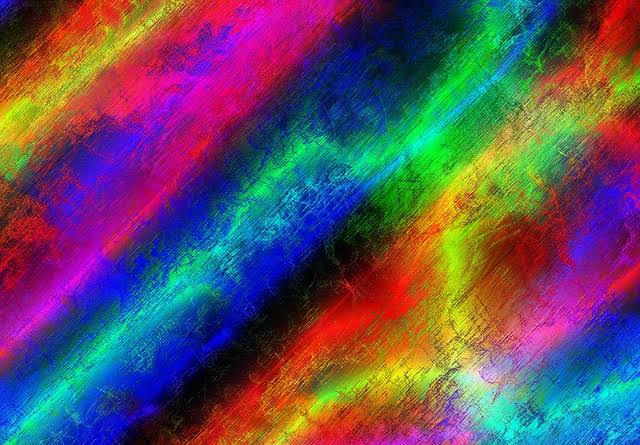 Круги также могут иметь длину, а эллипсы — длину или процент.
Круги также могут иметь длину, а эллипсы — длину или процент.
Пример: ближайшая сторона для эллипсов
В этом примере используется значение размера ближайшей стороны , что означает, что размер задается расстоянием от начальной точки (центра) до ближайшей стороны ограничивающего блока.
<дел>
раздел {
ширина: 240 пикселей;
высота: 100 пикселей;
}
.radial-ellipse-side {
фон: радиальный градиент (ближайшая сторона эллипса,
красный, желтый 10%, #1e90ff 50%, бежевый);
}
Пример: самый дальний угол для эллипсов
Этот пример аналогичен предыдущему, за исключением того, что его размер указан как дальний угол , который задает размер градиента расстоянием от начальной точки до самого дальнего угла ограничивающего прямоугольника от начальной точки.
<дел>
раздел {
ширина: 240 пикселей;
высота: 100 пикселей;
}
. radial-ellipse-far {
фон: радиальный градиент (эллипс в самом дальнем углу при 90% 90%,
красный, желтый 10%, #1e90ff 50%, бежевый);
}
radial-ellipse-far {
фон: радиальный градиент (эллипс в самом дальнем углу при 90% 90%,
красный, желтый 10%, #1e90ff 50%, бежевый);
}
Пример: ближайшая сторона для кругов
В этом примере используется ближайшая сторона , что делает размер круга равным расстоянию между начальной точкой (центром) и ближайшей стороной.Радиус круга — это расстояние между центром градиента и ближайшим краем, который из-за расположения 25% сверху и 25% снизу ближе всего к низу, так как высота в этом случае уже. чем ширина.
<дел>
раздел {
ширина: 240 пикселей;
высота: 120 пикселей;
}
.radial-circle-close {
фон: радиальный градиент (круг ближайшей стороны на 25% 75%,
красный, желтый 10%, #1e90ff 50%, бежевый);
}
Пример: длина или процент для эллипсов
Только для эллипсов: размер эллипса можно задать с помощью длины или процента.Первое значение представляет горизонтальный радиус, второе — вертикальный радиус, где вы используете процентное значение, соответствующее размеру поля в этом измерении. В приведенном ниже примере я использовал процент для горизонтального радиуса.
В приведенном ниже примере я использовал процент для горизонтального радиуса.
<дел>
раздел {
ширина: 240 пикселей;
высота: 120 пикселей;
}
.radial-ellipse-size {
фон: радиальный градиент (эллипс 50% 50px,
красный, желтый 10%, #1e90ff 50%, бежевый);
}
Пример: длина кругов
Для кругов размер может быть указан как <длина>, который является размером круга.
<дел>
раздел {
ширина: 240 пикселей;
высота: 120 пикселей;
}
.radial-circle-size {
фон: радиальный градиент (круг 50px,
красный, желтый 10%, #1e90ff 50%, бежевый);
}
Наложенные друг на друга радиальные градиенты
Как и линейные градиенты, радиальные градиенты можно накладывать друг на друга. Первый указанный находится сверху, последний — снизу.
<дел>
раздел {
ширина: 200 пикселей;
высота: 200 пикселей;
}
. многослойный радиальный {
задний план:
радиальный градиент (круг на 50% 0,
RGBA(255,0,0,.5),
rgba(255,0,0,0) 70,71%),
радиально-градиентный (круг на 6,7% 75%,
RGBA(0,0,255,.5),
rgba(0,0,255,0) 70,71%),
радиально-градиентный (круг на 93,3% 75%,
RGBA(0,255,0,.5),
rgba(0,255,0,0)70,71%) бежевый;
радиус границы: 50%;
}
многослойный радиальный {
задний план:
радиальный градиент (круг на 50% 0,
RGBA(255,0,0,.5),
rgba(255,0,0,0) 70,71%),
радиально-градиентный (круг на 6,7% 75%,
RGBA(0,0,255,.5),
rgba(0,0,255,0) 70,71%),
радиально-градиентный (круг на 93,3% 75%,
RGBA(0,255,0,.5),
rgba(0,255,0,0)70,71%) бежевый;
радиус границы: 50%;
}
Функция CSS conic-gradient() создает изображение, состоящее из градиента с цветовыми переходами, вращающимися вокруг центральной точки (а не исходящими от центра).Примеры конических градиентов включают круговые диаграммы и цветовые круги, но их также можно использовать для создания шахматных досок и других интересных эффектов.
Синтаксис конического градиента подобен синтаксису радиального градиента, но точки цвета размещаются вокруг дуги градиента, окружности круга, а не на линии градиента, выходящей из центра градиента, а цвет -stops — это проценты или градусы: абсолютная длина недействительна.
В радиальном градиенте цвета переходят от центра эллипса наружу во всех направлениях.При конических градиентах переход цветов происходит так, как если бы он вращался вокруг центра круга, начиная сверху и двигаясь по часовой стрелке. Подобно радиальным градиентам, вы можете расположить центр градиента. Подобно линейным градиентам, вы можете изменить угол градиента.
Базовый конический градиент
Как и в случае с линейным и радиальным градиентом, все, что вам нужно для создания конического градиента, — это два цвета. По умолчанию центр градиента находится на отметке 50% 50%, при этом начало градиента направлено вверх:
<дел>
раздел {
ширина: 120 пикселей;
высота: 120 пикселей;
}
.простой конический {
фон: конический градиент (красный, синий);
}
Позиционирование конического центра
Как и в случае с радиальными градиентами, вы можете расположить центр конического градиента с помощью ключевых слов, процентов или абсолютных длин с помощью ключевого слова «at»
<дел>
раздел {
ширина: 120 пикселей;
высота: 120 пикселей;
}
. conic-градиент {
фон: конический градиент (0% 30%, красный 10%, желтый 30%, #1e90ff 50%);
}
conic-градиент {
фон: конический градиент (0% 30%, красный 10%, желтый 30%, #1e90ff 50%);
}
Изменение угла
По умолчанию заданные вами точки разного цвета располагаются на равном расстоянии друг от друга по кругу.Вы можете расположить начальный угол конического градиента, используя ключевое слово «от» в начале, за которым следует угол или длина, и вы можете указать разные позиции для цветовых точек, включив угол или длину после них.
<дел>
раздел {
ширина: 120 пикселей;
высота: 120 пикселей;
}
.conic-градиент {
фон: конический градиент (от 45 градусов, красный, оранжевый 50%, желтый 85%, зеленый);
}
Функции linear-gradient() , radial-gradient() и conic-gradient() не поддерживают автоматически повторяющиеся остановки цвета.Однако функции Repeating-Linear-Gradient() , Repeating-Radial-Gradient() и Repeating-Conic-Gradient() доступны для реализации этой функции.
Размер повторяющейся линии или дуги градиента — это длина между первым значением цветовой точки и последним значением длины цветовой точки. Если первая цветовая точка имеет только цвет и не имеет длины, значение по умолчанию равно 0. Если последняя цветовая точка имеет только цвет и не имеет длины, значение по умолчанию равно 100%.Если ни один из них не объявлен, линия градиента равна 100%, что означает, что линейный и конический градиенты не будут повторяться, а радиальный градиент будет повторяться только в том случае, если радиус градиента меньше, чем длина между центром градиента и самым дальним углом. Если объявлена первая цветовая точка и значение больше 0, градиент будет повторяться, поскольку размер линии или дуги представляет собой разницу между первой цветовой точкой и последней точкой цвета меньше 100 % или 360 градусов.
Повторяющиеся линейные градиенты
В этом примере функция Repeating-Linear-Gradient() используется для создания градиента, который многократно повторяется по прямой линии.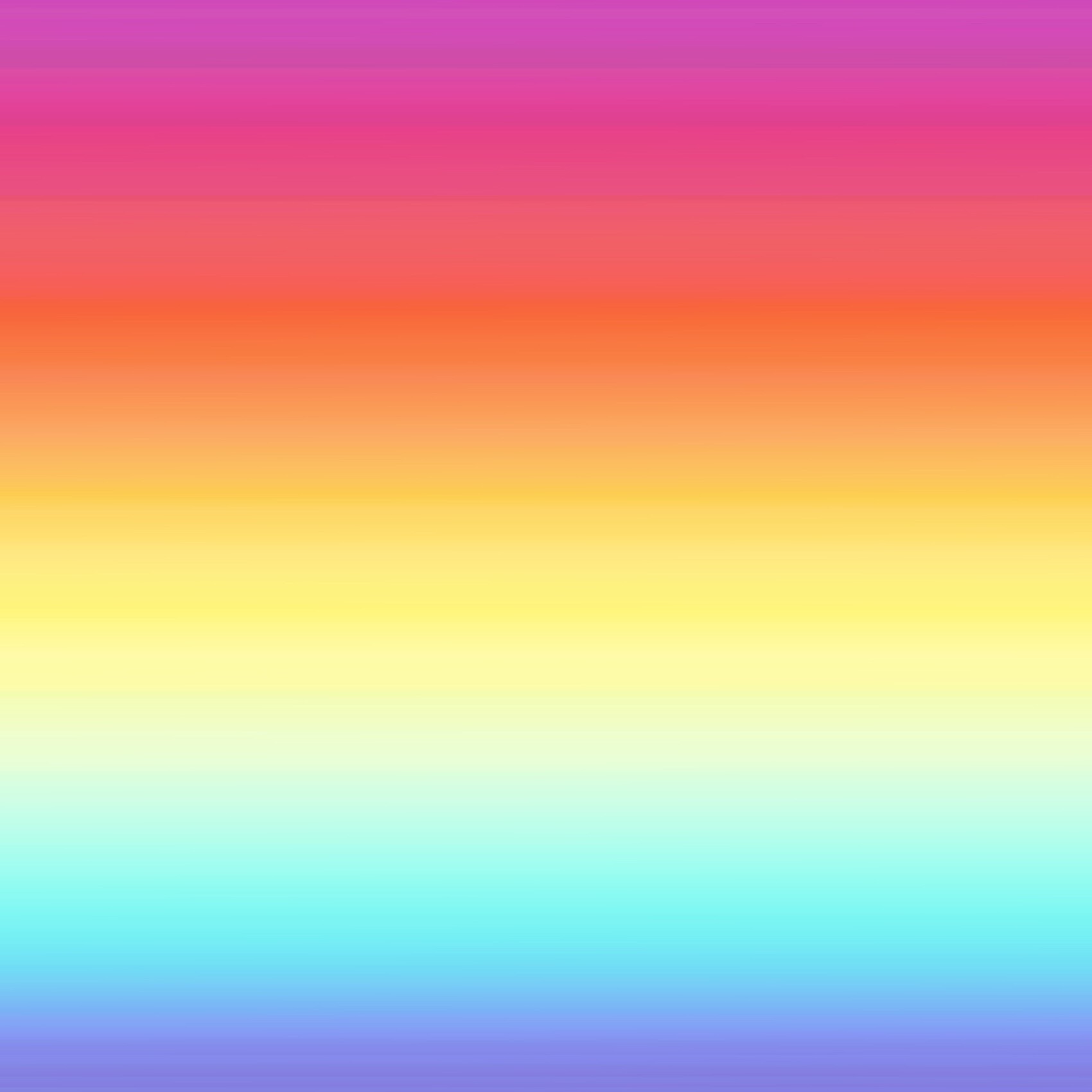 Цвета снова циклически повторяются по мере повторения градиента. В этом случае линия градиента имеет длину 10 пикселей.
Цвета снова циклически повторяются по мере повторения градиента. В этом случае линия градиента имеет длину 10 пикселей.
<дел>
раздел {
ширина: 120 пикселей;
высота: 120 пикселей;
}
.повторяющийся линейный {
фон: повторяющийся линейный градиент (-45 градусов, красный, красный 5 пикселей, синий 5 пикселей, синий 10 пикселей);
}
Несколько повторяющихся линейных градиентов
Подобно обычным линейным и радиальным градиентам, вы можете включать несколько градиентов, один поверх другого.Это имеет смысл только в том случае, если градиенты частично прозрачны, позволяя последующим градиентам отображаться через прозрачные области, или если вы включаете разные размеры фона, необязательно с разными значениями свойства background-position, для каждого изображения градиента. Мы используем прозрачность.
В этом случае линии градиента имеют длину 300 пикселей, 230 пикселей и 300 пикселей.
<дел>
раздел {
ширина: 600 пикселей;
высота: 400 пикселей;
}
.многоповторяющийся линейный {
задний план:
повторяющийся линейный градиент (190 градусов, rgba (255, 0, 0, 0,5) 40 пикселей,
rgba (255, 153, 0, 0,5) 80 пикселей, rgba (255, 255, 0, 0,5) 120 пикселей,
rgba (0, 255, 0, 0,5) 160 пикселей, rgba (0, 0, 255, 0,5) 200 пикселей,
rgba (75, 0, 130, 0,5) 240 пикселей, rgba (238, 130, 238, 0,5) 280 пикселей,
RGBA (255, 0, 0, 0,5) 300 пикселей),
повторяющийся линейный градиент (-190 градусов, rgba (255, 0, 0, 0,5) 30 пикселей,
rgba (255, 153, 0, 0,5) 60 пикселей, rgba (255, 255, 0, 0,5) 90 пикселей,
rgba(0, 255, 0, 0.5) 120 пикселей, rgba (0, 0, 255, 0,5) 150 пикселей,
rgba (75, 0, 130, 0,5) 180 пикселей, rgba (238, 130, 238, 0,5) 210 пикселей,
RGBA (255, 0, 0, 0,5) 230 пикселей),
повторяющийся линейный градиент (23 градуса, красный 50 пикселей, оранжевый 100 пикселей,
желтый 150 пикселей, зеленый 200 пикселей, синий 250 пикселей,
индиго 300 пикселей, фиолетовый 350 пикселей, красный 370 пикселей);
}
Плед с градиентом
Для создания пледа мы включаем несколько перекрывающихся градиентов с прозрачностью. В первом объявлении фона мы указали каждую цветовую точку отдельно.Второе объявление свойства фона с использованием синтаксиса остановки цвета в нескольких позициях:
В первом объявлении фона мы указали каждую цветовую точку отдельно.Второе объявление свойства фона с использованием синтаксиса остановки цвета в нескольких позициях:
<дел>
раздел {
ширина: 200 пикселей;
высота: 200 пикселей;
}
.плед-градиент {
задний план:
повторяющийся линейный градиент (90 градусов, прозрачный, прозрачный 50 пикселей,
rgba (255, 127, 0, 0,25) 50 пикселей, rgba (255, 127, 0, 0,25) 56 пикселей,
прозрачный 56px, прозрачный 63px,
rgba(255, 127, 0, 0,25) 63px, rgba(255, 127, 0, 0.25) 69px,
прозрачный 69px, прозрачный 116px,
rgba (255, 206, 0, 0,25) 116 пикселей, rgba (255, 206, 0, 0,25) 166 пикселей),
повторяющийся линейный градиент (0 градусов, прозрачный, прозрачный 50 пикселей,
rgba (255, 127, 0, 0,25) 50 пикселей, rgba (255, 127, 0, 0,25) 56 пикселей,
прозрачный 56px, прозрачный 63px,
rgba(255, 127, 0, 0,25) 63px, rgba(255, 127, 0, 0,25) 69px,
прозрачный 69px, прозрачный 116px,
rgba (255, 206, 0, 0,25) 116 пикселей, rgba (255, 206, 0, 0,25) 166 пикселей),
повторяющийся линейный градиент (-45 градусов, прозрачный, прозрачный 5 пикселей,
rgba(143, 77, 63, 0. 25) 5 пикселей, rgba (143, 77, 63, 0,25) 10 пикселей),
повторяющийся линейный градиент (45 градусов, прозрачный, прозрачный 5 пикселей,
rgba(143, 77, 63, 0,25) 5px, rgba(143, 77, 63, 0,25) 10px);
задний план:
повторяющийся линейный градиент (90 градусов, прозрачный 0 50 пикселей,
rgba(255, 127, 0, 0,25) 50px 56px,
прозрачный 56px 63px,
RGBA(255, 127, 0, 0,25) 63px 69px,
прозрачный 69px 116px,
rgba(255, 206, 0, 0,25) 116px 166px),
повторяющийся линейный градиент (0 градусов, прозрачный 0 50 пикселей,
rgba(255, 127, 0, 0.25) 50px 56px,
прозрачный 56px 63px,
RGBA(255, 127, 0, 0,25) 63px 69px,
прозрачный 69px 116px,
rgba(255, 206, 0, 0,25) 116px 166px),
повторяющийся линейный градиент (-45 градусов, прозрачный 0 5 пикселей,
rgba(143, 77, 63, 0,25) 5px 10px),
повторяющийся линейный градиент (45 градусов, прозрачный 0 5 пикселей,
rgba(143, 77, 63, 0,25) 5px 10px);
}
25) 5 пикселей, rgba (143, 77, 63, 0,25) 10 пикселей),
повторяющийся линейный градиент (45 градусов, прозрачный, прозрачный 5 пикселей,
rgba(143, 77, 63, 0,25) 5px, rgba(143, 77, 63, 0,25) 10px);
задний план:
повторяющийся линейный градиент (90 градусов, прозрачный 0 50 пикселей,
rgba(255, 127, 0, 0,25) 50px 56px,
прозрачный 56px 63px,
RGBA(255, 127, 0, 0,25) 63px 69px,
прозрачный 69px 116px,
rgba(255, 206, 0, 0,25) 116px 166px),
повторяющийся линейный градиент (0 градусов, прозрачный 0 50 пикселей,
rgba(255, 127, 0, 0.25) 50px 56px,
прозрачный 56px 63px,
RGBA(255, 127, 0, 0,25) 63px 69px,
прозрачный 69px 116px,
rgba(255, 206, 0, 0,25) 116px 166px),
повторяющийся линейный градиент (-45 градусов, прозрачный 0 5 пикселей,
rgba(143, 77, 63, 0,25) 5px 10px),
повторяющийся линейный градиент (45 градусов, прозрачный 0 5 пикселей,
rgba(143, 77, 63, 0,25) 5px 10px);
}
Повторяющиеся радиальные градиенты
В этом примере функция Repeating-Radial-Gradient() используется для создания градиента, который многократно исходит из центральной точки. Цвета циклически повторяются снова и снова по мере повторения градиента.
Цвета циклически повторяются снова и снова по мере повторения градиента.
<дел>
раздел {
ширина: 120 пикселей;
высота: 120 пикселей;
}
.повторяющийся радиальный {
фон: повторяющийся радиальный градиент (черный, черный 5 пикселей, белый 5 пикселей, белый 10 пикселей);
}
Несколько повторяющихся радиальных градиентов
раздел {
ширина: 250 пикселей;
высота: 150 пикселей;
}
.многоцелевой {
задний план:
повторяющийся радиальный градиент (эллипс на 80% 50%, rgba (0,0,0,0,5),
rgba(0,0,0,0,5) 15px, rgba(255,255,255,0,5) 15px,
rgba(255,255,255,0.5) 30px) вверху слева без повтора,
повторяющийся радиальный градиент (эллипс на 20% 50%, rgba (0,0,0,0,5),
rgba(0,0,0,0,5) 10px, rgba(255,255,255,0,5) 10px,
rgba(255,255,255,0.5) 20px) верхний левый желтый без повтора;
размер фона: 200px 200px, 150px 150px;
}
Генератор градиентов — Colordesigner
Что такое генератор градиентов
Gradient Generator — это всего лишь один из многих браузеров. инструменты, которые каждый может свободно использовать в ColorDesigner
Веб-сайт.Сам инструмент используется для создания постепенного
изменение цветового градиента от одного цвета к другому,
по сути оставляя пользователю результат многих
различные промежуточные цвета смеси. В дополнении к
отображение двух компонентных цветов, а также
различные сочетания между ними, инструмент «Генератор градиента»
также позволяет пользователю выбирать количество промежуточных
отображаемые цвета в диапазоне от одного цвета до сорока
различные промежуточные цвета.Инструмент также отображает
список различных режимов для всех цветов, включая
HSL, RGB, а также HEX, которые вы можете скопировать и сохранить
для последующего использования.
инструменты, которые каждый может свободно использовать в ColorDesigner
Веб-сайт.Сам инструмент используется для создания постепенного
изменение цветового градиента от одного цвета к другому,
по сути оставляя пользователю результат многих
различные промежуточные цвета смеси. В дополнении к
отображение двух компонентных цветов, а также
различные сочетания между ними, инструмент «Генератор градиента»
также позволяет пользователю выбирать количество промежуточных
отображаемые цвета в диапазоне от одного цвета до сорока
различные промежуточные цвета.Инструмент также отображает
список различных режимов для всех цветов, включая
HSL, RGB, а также HEX, которые вы можете скопировать и сохранить
для последующего использования.
Как пользоваться
Использовать инструмент «Генератор градиента» очень просто. То
Страница генератора градиентов встретит пользователя двумя
большие панели выбора цвета и один красный ползунок
который по умолчанию будет установлен на пятнадцать.Затем пользователи могут
нажмите на каждую из панелей, чтобы выбрать их
желаемые цвета компонентов, из которых они хотят
создать эффект градиента. Нажав на одну из
панели, пользователи будут встречены стандартным цветом
выбор, который позволит им вручную выбрать цвет
и его значения, при этом отображая дополнительные сведения
таких как значения RGB, шестнадцатеричный код и оттенок,
значения насыщенности и яркости или HSV.
То
Страница генератора градиентов встретит пользователя двумя
большие панели выбора цвета и один красный ползунок
который по умолчанию будет установлен на пятнадцать.Затем пользователи могут
нажмите на каждую из панелей, чтобы выбрать их
желаемые цвета компонентов, из которых они хотят
создать эффект градиента. Нажав на одну из
панели, пользователи будут встречены стандартным цветом
выбор, который позволит им вручную выбрать цвет
и его значения, при этом отображая дополнительные сведения
таких как значения RGB, шестнадцатеричный код и оттенок,
значения насыщенности и яркости или HSV.
В дополнение к палитре цветов пользователи также могут выбирать
свои цвета с помощью образцов. Для этого просто
перейдите на вкладку «Образцы», а затем выберите один из основных
доступны первичные или вторичные цвета. Как только вы это сделаете,
генератор градиента отобразит набор
образцы с различными оттенками цветов, которые у вас есть
выбран.При выборе цветов Градиент
Генератор автоматически отобразит различные
промежуточные цвета от ваших компонентов в режиме реального времени, поэтому
к тому времени, когда вы закончите выбирать цвета компонентов,
у вас также будут промежуточные цвета.
Как только вы это сделаете,
генератор градиента отобразит набор
образцы с различными оттенками цветов, которые у вас есть
выбран.При выборе цветов Градиент
Генератор автоматически отобразит различные
промежуточные цвета от ваших компонентов в режиме реального времени, поэтому
к тому времени, когда вы закончите выбирать цвета компонентов,
у вас также будут промежуточные цвета.
Наконец, если вы хотите увидеть больше или даже меньше разных
промежуточные цвета, вы можете сделать это, отрегулировав ползунок
под палитрой цветов.По умолчанию градиент
Генератор отобразит пятнадцать различных промежуточных
цвета, но, перемещая ползунок влево или вправо, вы можете
увеличьте это число до сорока цветов или уменьшите до
как минимум одного цвета.
36 красивых цветовых градиентов для вашего следующего дизайнерского проекта
Ищете классные градиенты для вашего графического, веб-дизайна или пользовательского интерфейса? Дизайнер продукта и разработчик внешнего интерфейса Индрашиш Гош создал полезный онлайн-инструмент под названием uiGradients — бесплатную коллекцию из более чем 260 линейных градиентов, которые можно использовать для дизайна и кода.Вы можете просматривать градиенты по цвету, копировать их шестнадцатеричные коды или коды CSS и даже загружать версию каждого из них в формате .JPG. Вот некоторые из наших фаворитов из коллекции.
1. Розанна
#ffafbd → #ffc3a0
2. Сексуальный синий
#2193b0 → #6dd5ed
3. Фиолетовая любовь
#cc2b5e → #753a88
4. Поросенок
#ee9ca7 → #ffdde1
5. Лиловый
#42275a → #734b6d
6. 50 оттенков серого
#bdc3c7 → #2c3e50
7.Потерянная память
#de6262 → #ffb88c
8.
 Социальный #06beb6 → #48b1bf
Социальный #06beb6 → #48b1bf
9. Вишня
#eb3349 → #f45c43
10. Пинки
#dd5e89 → #f7bb97
11. Пышный
#56ab2f → #a8e063
12. Кашмир
#614385 → #516395
13. Спокойный
#eecda3 → #ef629f
14. Бледное дерево
#eacda3 → #d6ae7b
15. Зеленый пляж
#02aab0 → #00cdac
16.Ша Ла Ла
#d66d75 → #e29587
17. Мороз
#000428 → #004e92
18. Почти
#ddd6f3 → #faaca8
19. Виргин Америка
#7b4397 → #dc2430
20. Бесконечная река
#43cea2 → #185a9d
21. Пурпурно-белый
#ba5370 → #f4e2d8
22. Кровавая Мэри
#ff512f → #dd2476
23. Ты чувствуешь любовь сегодня вечером
#4568dc → #b06ab3
24.Бурбон
#ec6f66 → #f3a183
25. Сумерки
#ffd89b → #19547b
26.
 Реле #3a1c71 → #d76d77 → #ffaf7b
Реле #3a1c71 → #d76d77 → #ffaf7b
27. Достойный
#4ca1af → #c4e0e5
28. Сладкое утро
#ff5f6d → #ffc371
29. Скутер
#36d1dc → #5b86e5
30. Небесный
#c33764 → #1d2671
31. Королевский
#141e30 → #243b55
32. Градиент заката Эда
#ff7e5f → #feb47b
33.Персик
#ed4264 → #ffedbc
34. Морской синий
#2b5876 → #4e4376
35. Оранжево-коралловый
#ff9966 → #ff5e62
36. Баклажаны
#aa076b → #61045fУЗНАТЬ БОЛЬШЕ …
Поделитесь этим постом с другом-дизайнером и выскажите свое мнение в комментариях ниже.
Градиентный цвет: определение и использование в дизайне UX
Иллюстрация Лидии Лукьяновой
Цветовые градиенты — не новая концепция дизайна, но сейчас они очень популярны.Хотя они были популярной тенденцией в дизайне с конца 1990-х по 2000-е годы, они в конечном итоге отошли на второй план после волны концепций плоского дизайна, появившейся между 2005 и 2015 годами. теперь маятник качнулся обратно в сторону таких тенденций, как цветовые градиенты, как способ для дизайнеров добавить глубину и интерес к своим проектам. Такие бренды, как Adobe, Instagram и Aaptiv, восприняли это возрождение в своих товарных знаках и логотипах.
теперь маятник качнулся обратно в сторону таких тенденций, как цветовые градиенты, как способ для дизайнеров добавить глубину и интерес к своим проектам. Такие бренды, как Adobe, Instagram и Aaptiv, восприняли это возрождение в своих товарных знаках и логотипах.
В этой статье мы рассмотрим, что такое цветовые градиенты, некоторые рекомендации по их использованию и как вы можете включить их в свою цветовую палитру UX.
Использование цветовой палитры с радужным градиентом может добавить глубины и интереса дизайну. Изображение предоставлено Adobe Stock.Что такое цветовой градиент и почему дизайнеры должны его использовать?
Цветовые градиенты или цветовые переходы определяются как постепенное смешивание одного цвета с другим. Это смешение может происходить между цветами одного тона (от светло-голубого до темно-синего), цветами двух разных тонов (от синего до желтого) или даже между более чем двумя цветами (от синего до пурпурного, от красного до оранжевого).
Цветовые градиенты отлично подходят для добавления глубины изображению из-за присущего им взаимодействия со светом и тьмой.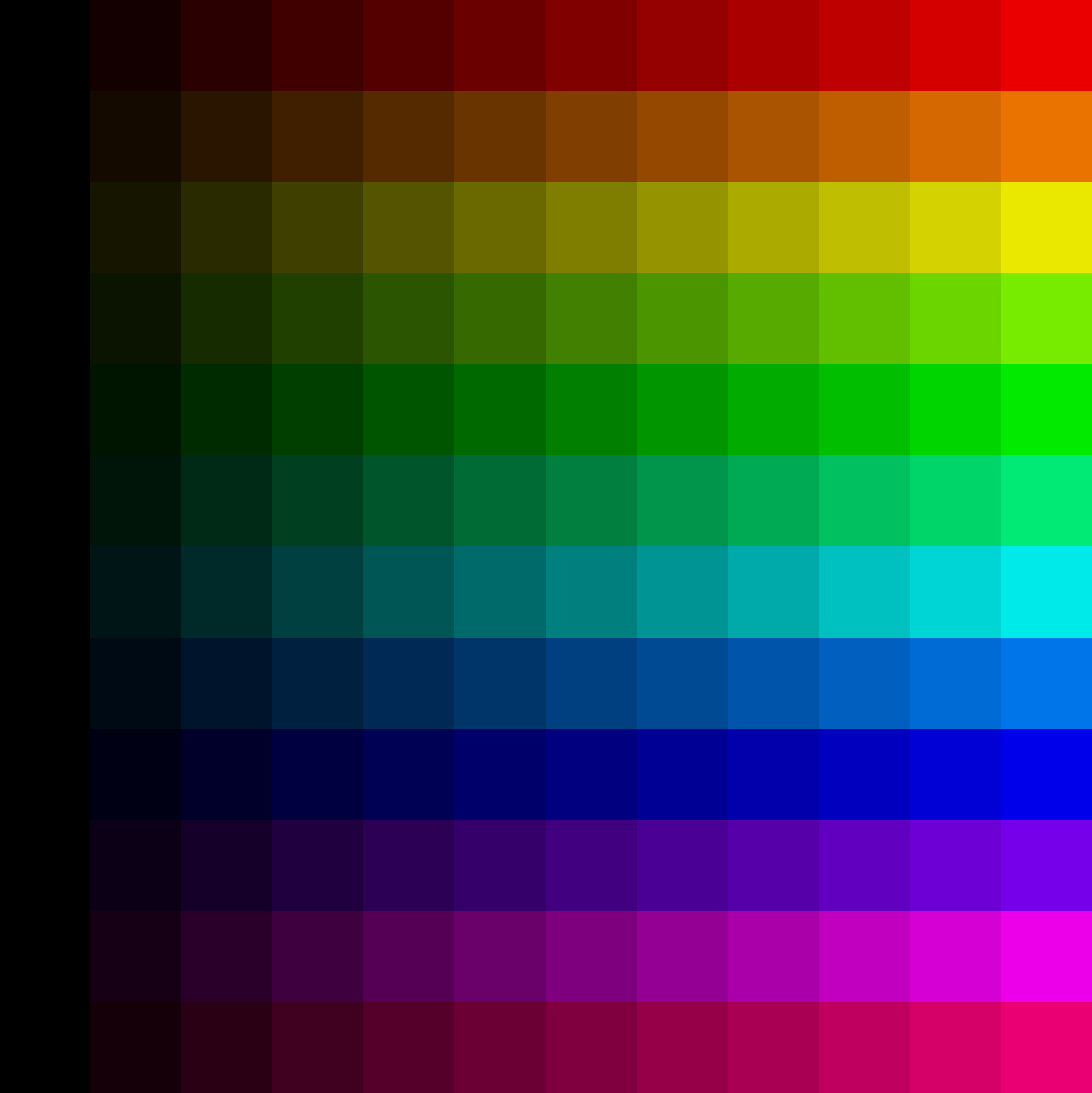 Сочетание градиента с различными уровнями непрозрачности также может помочь создать ощущение близости и отдаленности от изображений. Они делают больше цветов доступными для использования в дизайне, потому что они варьируются и проходят через множество различных цветовых тонов. Дизайнеры также могут использовать цветовые градиенты, чтобы тонко направлять взгляд и внимание своих пользователей на определенную область продукта.
Сочетание градиента с различными уровнями непрозрачности также может помочь создать ощущение близости и отдаленности от изображений. Они делают больше цветов доступными для использования в дизайне, потому что они варьируются и проходят через множество различных цветовых тонов. Дизайнеры также могут использовать цветовые градиенты, чтобы тонко направлять взгляд и внимание своих пользователей на определенную область продукта.
Имейте в виду, что существует несколько стилей и шаблонов цветовых градиентов.Все они имеют центральную отправную точку, где начинается цвет; затем, начиная с этого момента, исходный цвет постепенно смешивается с другими цветами. Визуально говоря, это создает определенный узор. Узор, размер, форма, площадь и выбор цвета будут влиять на то, как выглядит цветовой градиент.
Типы цветовых градиентов
Теперь, когда мы определили, что такое цветовой градиент и почему дизайнеры могут его использовать, давайте углубимся в некоторые из наиболее распространенных типов цветовых градиентов.
Линейный
Линейный градиент создает полосу цветов, исходящих из прямой линии. Обратите внимание, что линия не обязательно должна быть вертикальной, горизонтальной или даже прямой. Градиент плавно переходит от одного цвета к другому.
Радиальный
Радиальный градиент исходит из центральной точки. Можно поиграть с центральной точкой, размером и скоростью перехода радиального цветового градиента.
Радиальный градиент исходит из центральной точки.Изображение предоставлено Adobe Stock.
Конический
Конический градиент подобен радиальному градиенту в том, что они оба круговые и используют центральную точку для начала цвета. Разница здесь в том, что в то время как радиальный градиент переходит от центра к внешней части заштрихованной области, конический градиент затеняет по кругу по часовой стрелке (или против часовой стрелки).
Конические градиентные тени по кругу. Изображение предоставлено Adobe Stock.Diamond
Алмазный градиент лучше всего использовать в четырехугольных (квадратных или прямоугольных) формах.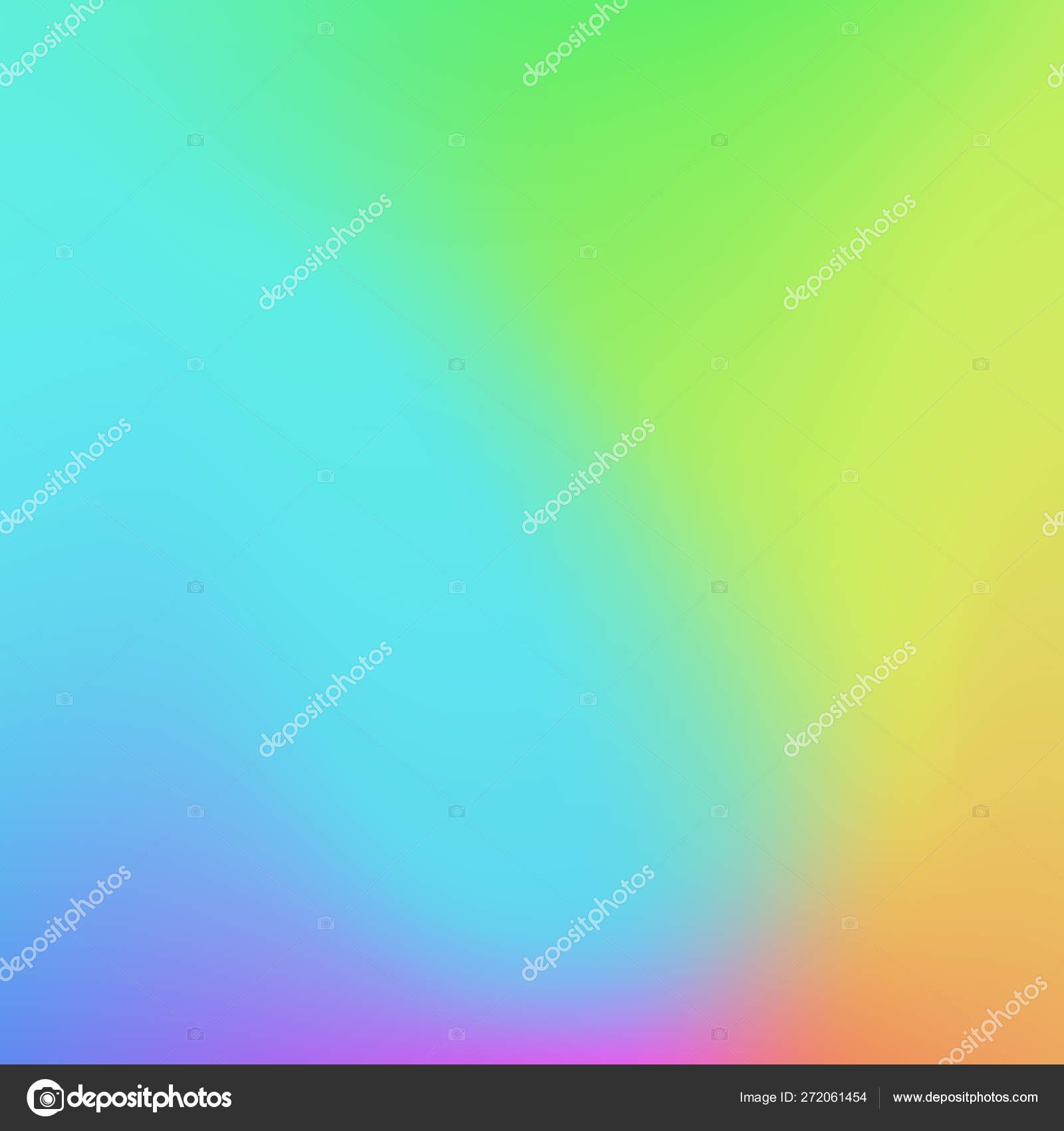 Он образует ромбовидную форму из центральной начальной точки, а конечные точки находятся в углах ромба.
Он образует ромбовидную форму из центральной начальной точки, а конечные точки находятся в углах ромба.
Отраженный
Отраженный градиент подобен линейному градиенту, смешанному с зеркалом. Цвет отражается от центральной линии в каждом направлении, в отличие от линейного градиента, который затеняется только в одном направлении.
Рекомендации по использованию градиентного цветового дизайна
Наряду с соблюдением основных принципов визуального дизайна следует помнить о некоторых вещах, когда вы погружаетесь в воды цветовых градиентов.
Выберите правильные цвета
Безопаснее всего использовать аналогичные цвета (расположенные рядом на цветовом круге) или оттенки одного тона. Потратьте время, чтобы попробовать несколько комбинаций как тонов, так и оттенков.
Используйте цветовой круг, чтобы получить представление о том, что хорошо работает вместе. Изображение предоставлено Adobe Stock.
Изображение предоставлено Adobe Stock.Поэкспериментируйте с более чем двумя цветами, но не переусердствуйте.
Иногда использование только двух цветов в цветовом градиенте может создать мутный серый цвет в центре. Это делает переход очень неприятным для глаз пользователей.Попробуйте добавить еще один цвет в середину, например, между двумя основными цветами на цветовом круге.
Поэкспериментируйте с градиентом, используя три дополнительных цвета. Изображение предоставлено Adobe Stock.Создание плавных переходов
Для получения плавного градиента рекомендуется использовать плавные переходы цветов. Внезапные или резкие изменения цвета могут вызывать раздражение и отталкивать, ухудшая общее впечатление пользователя.
Используйте плавные переходы цветов, чтобы получить плавный градиент. Изображение предоставлено Adobe Stock.Целенаправленно выбирайте источник света
Имея четкую идею и план для вашего источника света в цветовом градиенте, вы как дизайнер можете создать путь и план для привлечения внимания ваших пользователей.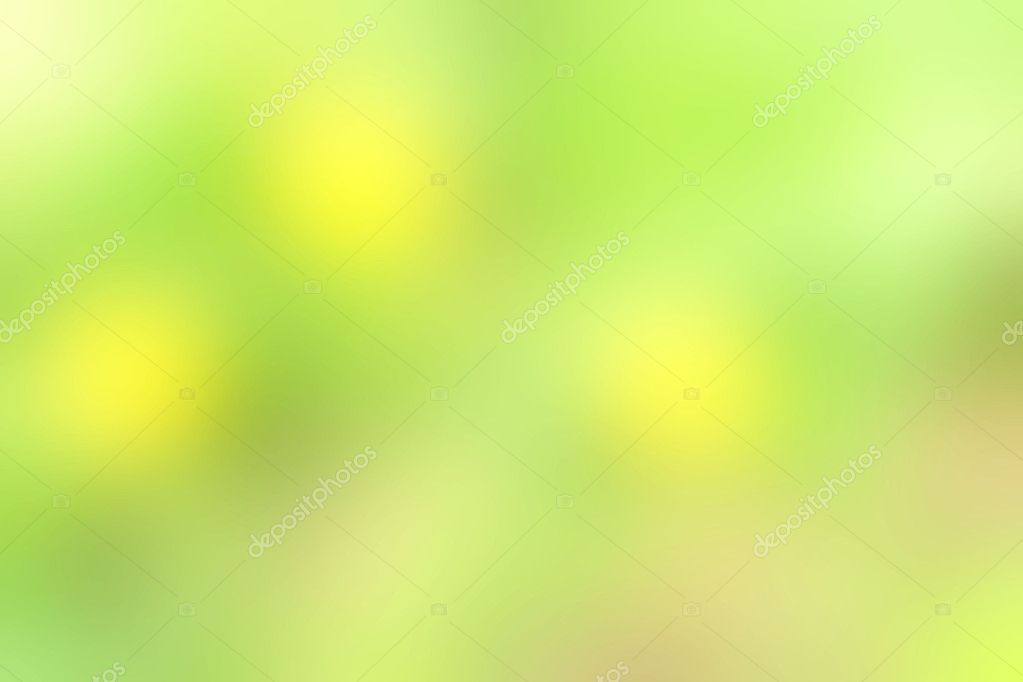 Вы можете использовать свет, чтобы направить взгляд пользователей на самую важную часть вашей страницы, приложения или продукта.
Вы можете использовать свет, чтобы направить взгляд пользователей на самую важную часть вашей страницы, приложения или продукта.
Используйте отдельные формы и узоры
Используя разные формы для цвета заливки и цвета градиента в своем дизайне, вы можете применять градиент поверх существующего цвета таким образом, чтобы он включал больше тонов, но не был беспорядочным или принудительным.Использование двух разных форм, таких как круг и овал, позволяет создать две похожие и взаимодействующие точки происхождения или источники света. Это добавит глубины и интереса вашему дизайну, не усложняя его.
Игра с непрозрачностью
Еще один отличный способ работы с цветом и светом в дизайне — настройка непрозрачности цветового градиента. Это позволит вам позволить цветам смешиваться — не только друг с другом, но и с фоном, что сделает ваш дизайн более полным и проработанным.
Не забывайте о цветовом контрасте
Красивый и функциональный дизайн не должен снижать доступность. Всегда проверяйте соотношение цветов и контрастности и придерживайтесь стандартов цветовой контрастности Руководства по доступности веб-контента (WCAG).
Используйте такой инструмент, как Color Contrast Checker от Coolors.co, чтобы проверить любой текст на цветовом градиенте на соответствие Руководству по доступности веб-контента. Изображение предоставлено Coolors.co.Fade to Black
Хотя цветовые градиенты не являются чем-то новым, вы можете видеть, что они чаще появляются в дизайне приложений и дизайне пользовательского интерфейса, как способ добавить больше глубины и индивидуальности в мир, ранее ориентированный на плоский дизайн.Понимая, что, почему и как использовать цветовые градиенты в своих проектах, вы добавляете в свою коллекцию еще один инструмент, который можно использовать для создания красивых и полезных пользовательских интерфейсов.
Узнайте о цветовых градиентах | Учебники по Adobe Illustrator
Применение линейного градиента по умолчанию
Вы можете применить градиент к обводке или заливке выбранного изображения. Вот как:
Вот как:
1. Выберите иллюстрацию, к которой вы хотите применить градиент.
2.На панели «Свойства» щелкните цвет заливки или цвет обводки в зависимости от того, к какой части изображения вы хотите применить градиент. Выбрав параметр «Образцы» на появившейся панели, вы увидите несколько образцов градиента по умолчанию. Нажмите, чтобы применить белый, черный градиент по умолчанию.
Примечание: Если вы не видите образец белого и черного градиента по умолчанию, вы можете найти его, выбрав «Окно» > «Библиотеки образцов» > «Образцы по умолчанию» > «Печать». На появившейся панели щелкните, чтобы применить градиент.
Совет: Illustrator имеет ряд стандартных градиентов, которые вы можете попробовать. Выбрав «Окно» > «Библиотеки образцов» > «Градиенты», вы найдете несколько библиотек градиентов на выбор.
Редактировать цвета в градиенте
После применения градиента вы можете отредактировать градиент в графическом объекте.
- Не закрывая панель «Образцы», нажмите «Параметры градиента», чтобы открыть панель «Градиент».
На панели «Градиент» можно настроить тип градиента, угол градиента, цвета градиента и многое другое.Градиент отображается в виде ползунка градиента в нижней части панели с кругами под ним, называемыми точками цвета, которые представляют цвета в градиенте.
Чтобы настроить цвета в градиенте:
- Дважды щелкните любой из цветовых маркеров (кругов) под ползунком градиента, чтобы отобразить различные параметры цвета и изменить цвет.
- Чтобы добавить цвет к градиенту, переместите указатель чуть ниже ползунка градиента и щелкните, когда рядом с указателем появится плюс (+).Перетащите любой из цветовых маркеров, чтобы настроить переход градиента.
- Чтобы удалить точку цвета, щелкните ее и либо перетащите в сторону от ползунка градиента и отпустите, либо щелкните значок корзины справа от ползунка градиента.
Изменение градиента в графическом объекте
Помимо настройки параметров на панели «Градиент», вы также можете настроить направление и длину градиента в графическом объекте.
- Выберите инструмент «Градиент» на панели инструментов.В выбранном изображении вы увидите аннотатор градиента, который показывает ползунок градиента и точки цвета. Дважды щелкните точку цвета на иллюстрации, чтобы отредактировать цвет, перетащите точки цвета, щелкните под ползунком градиента, чтобы добавить новые точки цвета, и т. д.
- Чтобы изменить направление и длину градиента, нажмите и перетащите в нужном направлении по графическому объекту. Угол перетаскивания определяет направление градиента, а расстояние перетаскивания определяет длину.
Совет: Чтобы поменять местами цвета в градиенте или обратить их, нажмите кнопку «Обратный градиент» на панели «Градиент».
Сохраните градиент как образец, чтобы вы могли применить его позже
- Выбрав фигуру, щелкните цвет заливки на панели «Свойства» и, когда отображаются образцы, нажмите кнопку «Новый образец», чтобы назвать градиент и сохранить его, чтобы вы могли применить его снова в другом месте.

Изменение типа градиента на радиальный градиент
Вы можете изменить тип градиента для любого применяемого вами градиента.
- Примените градиент к заливке другой фигуры, используя цвет заливки на панели «Свойства».
- Чтобы изменить тип на радиальный, нажмите кнопку «Радиальный градиент» в верхней части панели «Градиент» или в разделе «Градиент» на панели «Свойства».
- Используя инструмент «Градиент», вы можете рисовать, чтобы настроить градиент в графическом объекте.
Цветовые градиенты — как использовать их в своих проектах
Этот естественный градиент на небе и градиенты фона, теней и цветовых заливок в дизайне.
Если вы хотите узнать OG градиентов, выходите за пределы.Закат и его занудная, рано встающая сестра, восход, являются универсальным эталоном, когда речь идет о великолепных цветовых переходах, которые создают глубину и интерес. Смотреть на них с открытым ртом — значит быть человеком. Это одна из причин, по которой градиенты сохраняют такую стойкость в графическом дизайне — они упоминаются в большинстве популярных статей за последние пять лет и не собираются останавливаться на достигнутом.
Это одна из причин, по которой градиенты сохраняют такую стойкость в графическом дизайне — они упоминаются в большинстве популярных статей за последние пять лет и не собираются останавливаться на достигнутом.
Градиент — это постепенное смешивание цветов, обычно двух или более. Мы собираемся творчески поиграть с вдохновляющими градиентными дизайнами и дать советы, как сделать их самостоятельно.Потому что «сделай сам» — это полет: зачем загружать этот градиент, который все видели повсюду, когда вы можете создать свой собственный особый соус?
Использование инструмента создания градиентов PicMonkey
Использование инструмента градиента дает вам высокую степень контроля, чтобы создать что-то совершенно уникальное, и вы можете изменить его в любое время. И когда вы создаете свой собственный градиент, вы можете воспроизвести его в группе разных частей, чтобы унифицировать конкретную кампанию или внешний вид бренда. В PicMonkey вы можете хранить свои градиентные изображения в фирменном наборе, чтобы они были прямо в редакторе при следующем создании дизайна. Еще круче? У вас есть семь различных способов добавления градиента, в том числе градиентная тень . Такого вы больше нигде не найдете!
Еще круче? У вас есть семь различных способов добавления градиента, в том числе градиентная тень . Такого вы больше нигде не найдете!
Цветовые градиенты, используемые в логотипах
Логотипы, которые долгое время считались отпрысками простоты, являются текущим доказательством того, что плоскость не всегда там, где она есть. Технологические бренды, продовольственные бренды, даже скучные банковские бренды перешли к градиентному мышлению. В мире, где так много игр бренда происходит в Интернете, градиенты решают уникальные коммуникативные проблемы в 2D-интерактивном пространстве: наряду с тенями они добавляют измерение, которое побуждает к взаимодействию, особенно для кликабельного контента и кнопок. Совет : Если ваш бренд часто представлен в печати, вы можете использовать градиенты более экономно, потому что они не всегда хорошо печатаются.
Как добавить градиент к вашему дизайну логотипа в PicMonkey:
Начните с чистого холста и добавьте к нему графику или фигуру
Выберите графику и нажмите Изменить цвета на левой панели.

Нажмите «Градиент» над палитрой цветов и выберите нужные цвета. Бум! Готово.
Совет. Обязательно загрузите логотип в формате PNG, чтобы сохранить прозрачность.
Градиентные фоны для дизайна
Градиентные фоны широко используются технологическими компаниями, такими как Apple и Instagram, а также брендами гостиничного бизнеса, косметическими брендами и практически всеми, кто размещает цитаты в социальных сетях. Их можно использовать для создания движения, переводя взгляд от светлого к темному или от приглушенного к яркому цвету, а в случае монотонных градиентов они могут помочь привлечь внимание к тексту в дизайне.
Как создать градиентный фон в PicMonkey:
Начните с чистого холста и нажмите Цвет фона на левой панели.
Нажмите «Градиент» над палитрой цветов и выберите цвета. Бум! Сделанный.
Эффекты градиента на фотографиях
Дизайн цифрового художника Венди Пауэр слева.
Цветовые градиенты привносят тонирование фотографий в 21 век с некоторыми утонченными роскошными развлечениями.Их также можно использовать для повышения визуального интереса к фотографии, которая по своей природе не динамична. Вы можете использовать наш чудодейственный инструмент для удаления фона, чтобы изолировать объект фотографии и добавить градиент к только той части вашего дизайна (например, дизайн Венди Пауэр слева вверху) или добавить эффект градиента ко всей фотографии (например, наш дизайн PicMonkey справа).
Как добавить эффект градиента ко всей фотографии
Откройте фотографию в PicMonkey и нажмите Эффекты > Градиент.
Выберите свой цвет.
Выберите режимы смешивания , чтобы найти лучший. Бум! Сделанный.
Вдохновляющие цветовые градиенты для ваших дизайнов
Прежде чем выбрать цвета для своих градиентов, вы можете получить вдохновение от генератора цветовой палитры на основе фотографий, чтобы увидеть, как цвета вашего градиента будут работать вместе в фотографии и дизайны.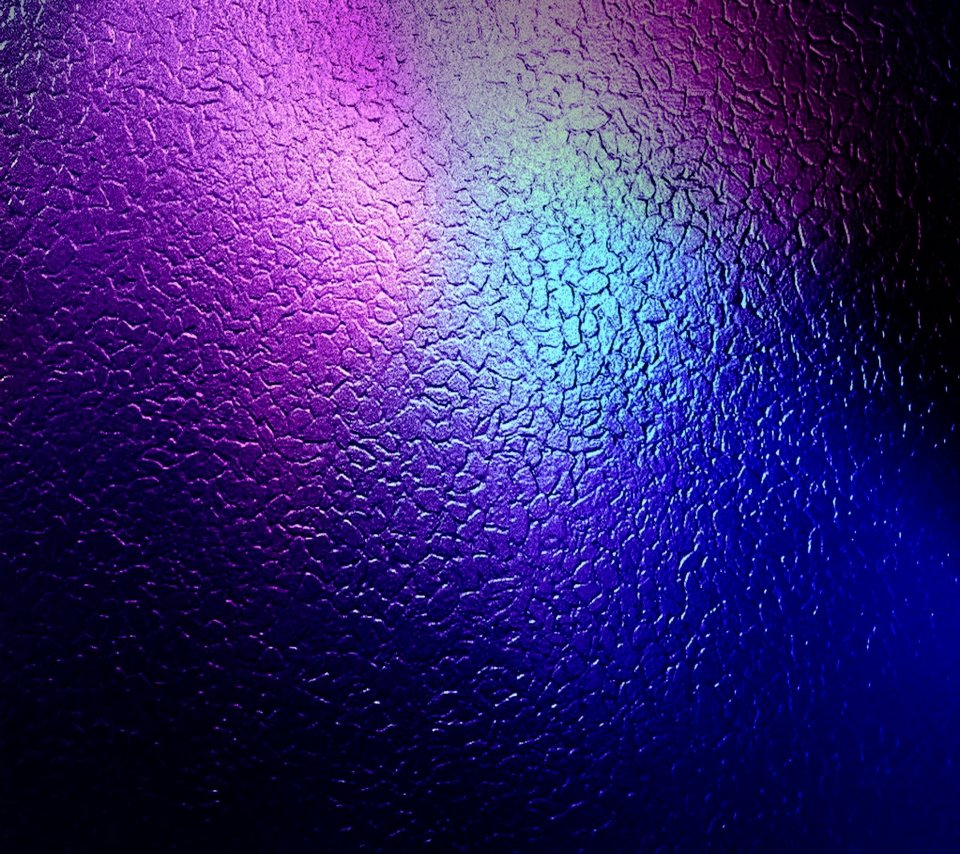 Получите шестнадцатеричные коды цветов, которые вам нравятся, а затем поместите их в палитру цветов при создании градиента.Вот некоторые из них, которые нам нравятся…
Получите шестнадцатеричные коды цветов, которые вам нравятся, а затем поместите их в палитру цветов при создании градиента.Вот некоторые из них, которые нам нравятся…
Стильный стиль. Градиенты с очень насыщенными цветами определенно привлекают внимание. Но они могут поразить глаз, если вы соедините их с одинаково наэлектризованной графикой и текстом — дизайнер, будьте осторожны! Используйте эти цвета, чтобы передать волнение, воображение и инновации. Совет : Если ваш дизайн склоняется к слишком большому количеству цветов, но вы все еще чувствуете потребность в вариациях, добавьте более светлый или более темный вариант существующего цвета.
Успокой чувства. Подобные пастельные градиенты хороши для велнес-брендов, лайфстайл-брендов и сообщений, которые передают сочувствие, искренность и дружелюбие. Совет: Выберите любой пастельный цвет в палитре градиентных цветов PicMonkey, и инструмент предложит вам второй градиентный цвет с таким же уровнем насыщенности, но другим оттенком, сохраняя его в семействе пастельных.
Моно буэно. Монотонные градиенты, иногда называемые «омбре», — это когда цвет постепенно смешивается с прозрачностью, белым или черным вместо второго цвета (давайте оставим вопрос о том, являются ли черный и белый цвета цветами, на другой день).Эти тонкие градиенты — королевы крутизны, потому что средний зритель может их даже не заметить. Используйте их, чтобы передать роскошь, силу и спокойствие с помощью более темных цветов; и жизненная сила, игривость и счастье с более светлыми цветами. Совет : поверните монотонный градиент к одной стороне фотографии (используя ползунок Direction ), чтобы создать область, в которой текст будет великолепно выделяться.
Так что идите вперед, дизайнеры, создатели социальных сетей и создатели брендов. Мы в восторге от того, что вы делаете.
Цветовой градиент — Keyshot Manual
Процедурная текстура Color Gradient позволяет смешивать два отдельных цвета на поверхности без необходимости создания пользовательской карты текстуры.
Mapping Tool
Используйте его для перемещения центральной линии градиента.
Угол
Используйте это, чтобы повернуть текстуру на поверхности в градусах.
Цветная полоса
Здесь вы можете настроить цветовой градиент, выбирая/добавляя цвета и перетаскивая их в нужное место.Нажмите на круг пипетки, чтобы выбрать его, затем используйте образец цвета, чтобы выбрать цвет.
Маленькие треугольники между цветами показывают, где 2 цвета смешиваются 50-50, и их можно перетаскивать, чтобы контролировать ход смешивания.
Дважды щелкните ползунок цвета, чтобы выбрать, какой цвет будет применяться к цветовому градиенту. Используйте ползунок треугольника, чтобы определить среднюю точку градиента. Чтобы добавить к градиенту другой цвет, нажмите значок . Чтобы удалить цвет, выберите ползунок цвета, который нужно удалить, и щелкните значок Корзина.
Добавить цветовую остановку
Если вы хотите перейти между более чем двумя цветами, нажмите кнопку «Добавить остановку» под цветовой полосой, чтобы создать другой образец цвета.
Вы также можете дважды щелкнуть на цветовой полосе, чтобы добавить цветовую точку — это унаследует цвет от выбранной точки в градиенте.
Нажмите и перетащите цветные булавки и ползунок вершины градиента до желаемого эффекта анимации.
Удалить точку
Если вы хотите удалить точку цвета, просто выберите ее и нажмите «Удалить».
Местоположение
Настройте для числового управления выбранным ползунком цвета. Цветная полоса охватывает интервал от 0 до 1.
Тип градиента
Используйте раскрывающийся список, чтобы выбрать тип градиента, который соответствует вашим потребностям.
Масштаб
Используйте для установки масштаба текстуры. Это устанавливает расстояние в единицах сцены от первого до последнего ползунка цвета градиента.
Shift
используйте для постепенного сдвига текстуры на поверхности.
Инверсия
Изменение направления градиента на обратное.


 многопозиционные остановки {
фон: линейный градиент (влево,
лайм 20%, красный 30%, красный 45%, голубой 55%, голубой 70%, желтый 80%);
фон: линейный градиент (влево,
лайм 20%, красный 30% 45%, голубой 55% 70%, желтый 80%);
}
.multiposition-stop2 {
фон: линейный градиент (влево,
лайм 25%, красный 25%, красный 50%, голубой 50%, голубой 75%, желтый 75%);
фон: линейный градиент (влево,
лайм 25%, красный 25% 50%, голубой 50% 75%, желтый 75%);
}
многопозиционные остановки {
фон: линейный градиент (влево,
лайм 20%, красный 30%, красный 45%, голубой 55%, голубой 70%, желтый 80%);
фон: линейный градиент (влево,
лайм 20%, красный 30% 45%, голубой 55% 70%, желтый 80%);
}
.multiposition-stop2 {
фон: линейный градиент (влево,
лайм 25%, красный 25%, красный 50%, голубой 50%, голубой 75%, желтый 75%);
фон: линейный градиент (влево,
лайм 25%, красный 25% 50%, голубой 50% 75%, желтый 75%);
}
 colorhint-градиент {
фон: линейный градиент (вверх, черный, 20%, голубой);
}
.regular-прогресс {
фон: линейный градиент (вверх, черный, голубой);
}
colorhint-градиент {
фон: линейный градиент (вверх, черный, 20%, голубой);
}
.regular-прогресс {
фон: линейный градиент (вверх, черный, голубой);
}
 стековый-линейный {
задний план:
линейный градиент (217 градусов, rgba (255,0,0,.8), rgba(255,0,0,0) 70,71%),
линейный градиент (127 градусов, rgba (0,255,0,.8), rgba (0,255,0,0) 70,71%),
линейный градиент (336 градусов, rgba (0,0,255,.8), rgba (0,0,255,0) 70,71%);
}
стековый-линейный {
задний план:
линейный градиент (217 градусов, rgba (255,0,0,.8), rgba(255,0,0,0) 70,71%),
линейный градиент (127 градусов, rgba (0,255,0,.8), rgba (0,255,0,0) 70,71%),
линейный градиент (336 градусов, rgba (0,0,255,.8), rgba (0,0,255,0) 70,71%);
}
 radial-ellipse-far {
фон: радиальный градиент (эллипс в самом дальнем углу при 90% 90%,
красный, желтый 10%, #1e90ff 50%, бежевый);
}
radial-ellipse-far {
фон: радиальный градиент (эллипс в самом дальнем углу при 90% 90%,
красный, желтый 10%, #1e90ff 50%, бежевый);
}
 многослойный радиальный {
задний план:
радиальный градиент (круг на 50% 0,
RGBA(255,0,0,.5),
rgba(255,0,0,0) 70,71%),
радиально-градиентный (круг на 6,7% 75%,
RGBA(0,0,255,.5),
rgba(0,0,255,0) 70,71%),
радиально-градиентный (круг на 93,3% 75%,
RGBA(0,255,0,.5),
rgba(0,255,0,0)70,71%) бежевый;
радиус границы: 50%;
}
многослойный радиальный {
задний план:
радиальный градиент (круг на 50% 0,
RGBA(255,0,0,.5),
rgba(255,0,0,0) 70,71%),
радиально-градиентный (круг на 6,7% 75%,
RGBA(0,0,255,.5),
rgba(0,0,255,0) 70,71%),
радиально-градиентный (круг на 93,3% 75%,
RGBA(0,255,0,.5),
rgba(0,255,0,0)70,71%) бежевый;
радиус границы: 50%;
}
 conic-градиент {
фон: конический градиент (0% 30%, красный 10%, желтый 30%, #1e90ff 50%);
}
conic-градиент {
фон: конический градиент (0% 30%, красный 10%, желтый 30%, #1e90ff 50%);
}
 25) 5 пикселей, rgba (143, 77, 63, 0,25) 10 пикселей),
повторяющийся линейный градиент (45 градусов, прозрачный, прозрачный 5 пикселей,
rgba(143, 77, 63, 0,25) 5px, rgba(143, 77, 63, 0,25) 10px);
задний план:
повторяющийся линейный градиент (90 градусов, прозрачный 0 50 пикселей,
rgba(255, 127, 0, 0,25) 50px 56px,
прозрачный 56px 63px,
RGBA(255, 127, 0, 0,25) 63px 69px,
прозрачный 69px 116px,
rgba(255, 206, 0, 0,25) 116px 166px),
повторяющийся линейный градиент (0 градусов, прозрачный 0 50 пикселей,
rgba(255, 127, 0, 0.25) 50px 56px,
прозрачный 56px 63px,
RGBA(255, 127, 0, 0,25) 63px 69px,
прозрачный 69px 116px,
rgba(255, 206, 0, 0,25) 116px 166px),
повторяющийся линейный градиент (-45 градусов, прозрачный 0 5 пикселей,
rgba(143, 77, 63, 0,25) 5px 10px),
повторяющийся линейный градиент (45 градусов, прозрачный 0 5 пикселей,
rgba(143, 77, 63, 0,25) 5px 10px);
}
25) 5 пикселей, rgba (143, 77, 63, 0,25) 10 пикселей),
повторяющийся линейный градиент (45 градусов, прозрачный, прозрачный 5 пикселей,
rgba(143, 77, 63, 0,25) 5px, rgba(143, 77, 63, 0,25) 10px);
задний план:
повторяющийся линейный градиент (90 градусов, прозрачный 0 50 пикселей,
rgba(255, 127, 0, 0,25) 50px 56px,
прозрачный 56px 63px,
RGBA(255, 127, 0, 0,25) 63px 69px,
прозрачный 69px 116px,
rgba(255, 206, 0, 0,25) 116px 166px),
повторяющийся линейный градиент (0 градусов, прозрачный 0 50 пикселей,
rgba(255, 127, 0, 0.25) 50px 56px,
прозрачный 56px 63px,
RGBA(255, 127, 0, 0,25) 63px 69px,
прозрачный 69px 116px,
rgba(255, 206, 0, 0,25) 116px 166px),
повторяющийся линейный градиент (-45 градусов, прозрачный 0 5 пикселей,
rgba(143, 77, 63, 0,25) 5px 10px),
повторяющийся линейный градиент (45 градусов, прозрачный 0 5 пикселей,
rgba(143, 77, 63, 0,25) 5px 10px);
}

